该文章于一天前发表在 github,若有问题可提至 github。
目前,我们有很多方案可以快速的接触到 WebGL 并绘制复杂的图形,但最后发现我们忽视了很多细节性的东西。当然,这对初学 WebGL 是有必要的,它能迅速提起我们对 WebGL 的学习兴趣。当学习到更加深入的阶段时,我们更想了解 WebGL 的工作机制,这也将对我们编程有极大的帮助。以上也是我想写这样一个系列的原因。
简介
用更专业的描述讲,WebGL (Web Graphics Library) 是一个用以渲染交互式 3D 和 2D 图形的无需插件且兼容下一代浏览器的 JavaScript API,通过 HTML5 中
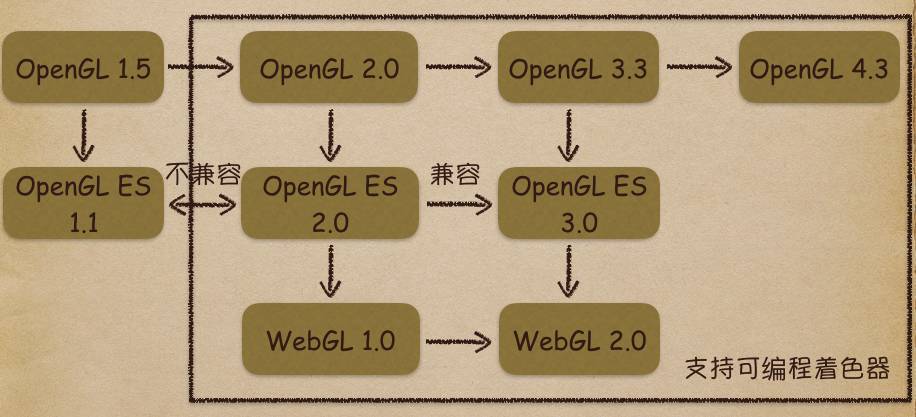
Hello World
首先,我们将通过实现一个简单的 WebGL 程序(清空绘图区)叩开 WebGL 的大门。下面将实现一个最简单的 WebGL 功能:

创建 canvas 元素
WebGL 采用 HTML5 中的
onload="start()">
Your browser doesn't appear to support the HTML5 element.
获取 WebGL 上下文
目前,各浏览器基本都实现了对 WebGL 的支持,但 IE11 及 Edge 浏览器稍微有些不同。以下是对初始化 WebGL 的基本封装:
function initWebGL(canvas) {
// 创建全局变量
window.gl = null;
try {
// 尝试获取标准上下文,如果失败,回退到试验性上下文
gl = canvas.getContext("webgl") || canvas.getContext("experimental-webgl");
}
catch(e) {
throw '创建失败。';
}
// 如果没有GL上下文,马上放弃
if (!gl) {
alert("WebGL初始化失败,可能是因为您的浏览器不支持。");
gl = null;
}
return gl;
}
这里通过采用 canvas 的
getContext(contextType,contextAttributes)
方法判断浏览器是否支持 WebGL,并创建其上下文。当返回值是 canvas 的上下文时,浏览器可支持 WebGL,为 null 时,则创建失败。注意,在 IE11 及 Edge 浏览器下,需要使用 "experimental-webgl" 创建 WebGL,此处做了兼容处理。
清空绘图区
下面将背景颜色设置为黑色,并清空缓存区。
var gl; // WebGL的全局变量
function start() {
var canvas = document.getElementById("glcanvas");
// 初始化 WebGL 上下文
gl = initWebGL(canvas);
// 只有在 WebGL 可用的时候才继续
if (gl) {
// 设置清除颜色为黑色,不透明
gl.clearColor(0.0, 0.0, 0.0, 1.0);
// 清除颜色和深度缓存
gl.clear(gl.COLOR_BUFFER_BIT|gl.DEPTH_BUFFER_BIT);
}
}
这样,我们可以在浏览器中看到一块黑色区域。你可能已经注意到,WebGL 遵循的是传统 OpenGL 颜色分量的取值范围,从 0.0 到 1.0。RGB 的值越高,颜色越亮。注意,
clear()
方法在这里清除颜色和深度缓存,而不是绘制区域的
更进一步
上面我们完成了第一个 WebGL 程序,但是我们还未接触到 WebGL 的核心:可编程着色器。接下来,我们将使用可编程着色器在屏幕上绘制点。可编程着色器是一个较为复杂的概念,也有自己的编程语言 GLSL,后面将会又专门的文章具体讲解可编程着色器。这里我们只需要简单了解绘制的流程:

编写着色器程序
WebGL 是无法像 OpenGL 利用固定渲染管线,代替它的是可编辑渲染管线中的 GLSL 着色语言。下面是顶点及片元着色器 GLSL 程序,用字符串表示,它将直接运行在浏览器之上。
// 顶点着色器程序
var VSHADER_SOURCE =
'void main() {\n' +
' gl_Position = vec4(0.0, 0.0, 0.0, 1.0);\n' + // 设置顶点位置
' gl_PointSize = 10.0;\n' + // 设置点的大小
'}\n';
// 片元着色器程序
var FSHADER_SOURCE =
'void main() {\n' +
' gl_FragColor = vec4(1.0, 1.0, 1.0, 1.0);\n' + // 设置点的颜色,此处为白色
'}\n';
上面程序是不是有中似曾相识的感觉?没错,GLSL 语言和 C 语言很类似。着色器程序中包含一个主函数,且返回值为空。其中
vec4()
构造函数用于生成一个四维向量(x,y,z,w)。
编译着色器
首先,需要用
createShader(type)
方法生成相应类型的 WebGLShader。接着,使用
shaderSource(shader,sourceCode)
作为 GLSL 源码的钩子函数。最后使用
compileShader(shader)
完成对着色器的编译。程序中我们做了编译后的校验,当着色器编译失败时,会报出失败并删除着色器。
function createShader (gl, type, sourceCode) {
// 编译着色器类型:顶点着色器及片元着色器。
var shader = gl.createShader( type );
gl.shaderSource( shader, sourceCode );
gl.compileShader( shader );
if ( !gl.getShaderParameter(shader, gl.COMPILE_STATUS) ) {
var info = gl.getShaderInfoLog( shader );
console.log(
"无法编译 WebGL 程序。 \n\n" + info);
gl.deleteShader(shader);
return null;
}
return shader;
}
连接到可用程序
此时,着色器仍是不可用的,需要将其赋值到 WebGLProgram 上。这里主要进行了三步操作,首先,需要使用
createProgram()
方法创建和初始化一个 WebGLProgram 对象。接着,使用
gl.attachShader(program,shader)
将该对象结合两个已经编译的着色器。最后,使用
linkProgram(program)
将 WebGLProgram 和着色器连接。
function createProgram(gl, vshader, fshader) {
// 创建着色器对象
var vertexShader = createShader(gl, gl.VERTEX_SHADER, vshader);
var fragmentShader = createShader(gl, gl.FRAGMENT_SHADER, fshader);
if (!vertexShader || !fragmentShader) {
return null;
}
// 创建编程对象
var program = gl.createProgram();
if (!program) {
return null;
}
// 赋值已创建的着色器对象
gl.attachShader(program, vertexShader);
gl.attachShader(program, fragmentShader);
// 连接编程对象
gl.linkProgram(program);













